Ih, mexeu! Aprenda a criar fotos 3D para impressionar no Facebook
Talvez você já tenha visto na sua timeline: algumas, raras, imagens que dão a impressão de terem três dimensões. É um efeito que se destaca entre as publicações. Além de um movimento de zoom automático que a imagem realiza, conforme passa pela sua tela, os usuários ainda conseguem controlar a angulação que querem ver da foto (no celular, basta movimentar o aparelho; no computador, o comando é feito pelo cursor do mouse).
Se você nunca ouviu falar do assunto, abaixo você vê um exemplo modelado por Mike, o cachorro do repórter que vos escreve.
Muito bom no perfil dos outros, mas melhor ainda no seu, certo?
Por isso agora vamos te ensinar como utilizar o novo truque da rede de Zuckerberg.
A grande verdade é que o procedimento é extremamente simples. Dificil mesmo é ter o equipamento necessário para produzi-las.
As fotos 3D do Facebook só funcionam em celulares que possuem o chamado "Modo Retrato", que, na grande maioria dos casos, é fruto de uma captura feita por duas câmeras simultaneamente.
Na prática, só consegue utilizar o recurso quem possui um celular que pertence a esse restrito grupo de celulares com câmeras duplas, que geralmente possuem "plus" de sobrenome. Alguns exemplos são os iPhones 7+, 8+, X, e o Samsung Galaxy S9 plus.
Se você possui aparelhos do tipo, sua foto 3D está garantida. Só resta seguir um simples passo a passo.
1. Instale o aplicativo do Facebook
Por enquanto, as fotos só conseguem ser publicadas diretamente do aplicativo da rede social. Não dá para fazer o upload de desktops ou navegadores —mesmo que esses últimos estejam instalados no próprio celular.
2. Crie uma postagem
Se as coisas acontecerem do modo que Zuckerberg imaginou, a opção já vai estar em destaque logo de início. Ao clicar em "No que você está pensando?" no topo da sua timeline, um grupo de opções deverá aparecer e, entre elas, uma chamada "Foto 3D". Se isso aconteceu, selecione a ferramenta e pule direto para a etapa 4. Se não, calma. Você ainda vai conseguir fazer.

3. A opção não aparece, e agora?
Apesar de o Facebook já ter disponibilizado a opção para seus usuários ao redor do mundo, ter o aplicativo em sua versão mais atual não necessariamente vai te trazer a opção ao criar uma publicação. Uma forma de consegui-la, no entanto, é encontrando uma publicação onde o 3D já está sendo empregado. Vá até a minha foto do Mike, que abre esse texto e a visualize de dentro do aplicativo.
Uma barra deve aparecer com o texto "Transforme a sua foto no modo retrato em uma foto 3D", com um botão escrito "Experimentar", ao lado. Clique nele, o menu será aberto.
4. Escolha a foto
Em uma lista, serão exibidas suas fotos tiradas em modo retrato. Basta selecioná-la para que o algoritmo crie o efeito 3D.
Nesse momento, as limitações da ferramenta ficam bem claras. O algoritmo ainda não consegue distinguir tão bem texturas e cores. Podendo criar, então, distorções da imagem: dependendo da luz, o efeito 3D pode te dividir ao meio, se considerar que sua cabeça faz parte do fundo da foto, e seus braços parte da frente. O resultado pode ser desastroso.
O segredo é testar mais de uma foto, para ver em qual o algoritmo se adapta melhor.
5. Dicas para um resultado melhor
O próprio Facebook, no entanto, dá três dicas para facilitar o trabalho:
a. Crie camadas: "Você terá os melhores resultados se o protagonista da foto estiver a cerca de 1m do fundo", afirmam comunicado, via comunicado, os responsáveis pela ferramenta. Também é interessante colocar algo entre o fundo e o retratado. Uma camada do meio, vai ajudar a dar noção de profundidade.
b. Use contrastes: "O efeito 3D será amplificado quando o protagonista está contrastante com o fundo", também afirma, em comunicado, os desenvolvedores Sabe aquela sua foto de camiseta rosa, na frente de uma parede rosa? Pois então, não é a melhor opção. A ferramenta vai funcionar melhor com uma camiseta azul na frente de um muro vermelho, por exemplo.
c. Cuidado com as texturas: A inteligência artificial por trás das fotos ainda não entende muito bem formas não-sólidas. Ou seja. Objetos e roupas com transparências podem causar deformidades. Tente usar cores fortes, objetos com formas bem definidas, isso vai ajudar no resultado.
5. É só postar
Assim como as outras publicações da rede, você pode usar a foto para fazer check-in em locais, marcar pessoas ou dizer como você está se sentindo. Basta preencher as informações e selecionar "compartilhar" no canto superior direito da tela.
Não entendeu?
Pareceu dificil? Mas é extremamente simples. Abaixo um vídeo de todo o processo sendo feito, em 20 segundos, para você entender todas as etapas - caso ainda haja alguma dúvida.
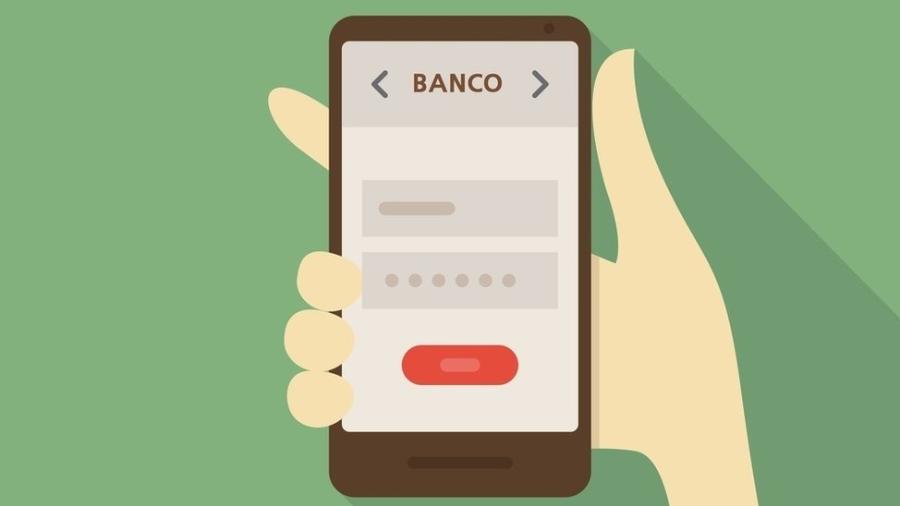

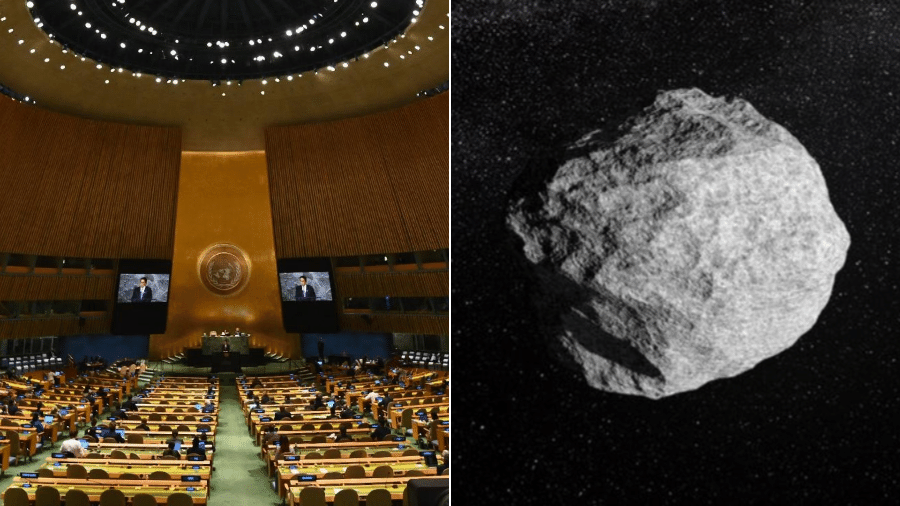











ID: {{comments.info.id}}
URL: {{comments.info.url}}
Ocorreu um erro ao carregar os comentários.
Por favor, tente novamente mais tarde.
{{comments.total}} Comentário
{{comments.total}} Comentários
Seja o primeiro a comentar
Essa discussão está encerrada
Não é possivel enviar novos comentários.
Essa área é exclusiva para você, assinante, ler e comentar.
Só assinantes do UOL podem comentar
Ainda não é assinante? Assine já.
Se você já é assinante do UOL, faça seu login.
O autor da mensagem, e não o UOL, é o responsável pelo comentário. Reserve um tempo para ler as Regras de Uso para comentários.